Refaktoring v Visual Studio pro Mac
Důležité
Visual Studio pro Mac je naplánováno vyřazení ze dne 31. srpna 2024 v souladu se společností MicrosoftModerní zásady životního cyklu. I když můžete dál pracovat s Visual Studio pro Mac, existuje několik dalších možností pro vývojáře na Macu, jako je verze Preview nového rozšíření C# Dev Kit pro VS Code.
Přečtěte si další informace o časových osách podpory a alternativách.
Refaktoring kódu je způsob, jak změnit uspořádání, změnit strukturu a objasnit stávající kód a zároveň zajistit, aby se celkové chování kódu nezměnilo.
Refaktoring vytvoří stavnější základ kódu, který vám nebo jinému vývojáři nebo uživateli, který by mohl kód odkazovat, lépe čitelný a udržovatelný.
Visual Studio pro Mac integraci s Roslyn, opensourcovou platformou kompilátoru .NET od Microsoftu, umožňuje více operací refaktoringu.
Přejmenování
Příkaz Refaktoring pro přejmenování lze použít u libovolného identifikátoru kódu (například název třídy, název vlastnosti atd.) k vyhledání všech výskytů tohoto identifikátoru a jejich změně. Pokud chcete symbol přejmenovat, klikněte na něj pravým tlačítkem myši a zvolte Přejmenovat... nebo použijte vazbu kláves Cmd (⌘) + R :
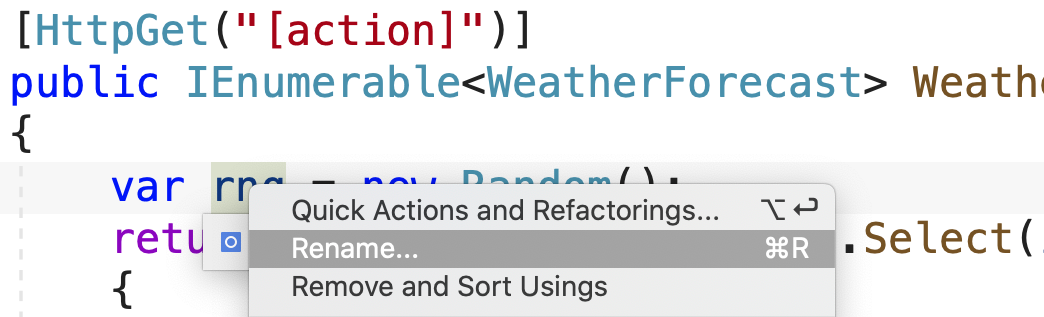
Tím se symbol zvýrazní a všechny odkazy na něj. Když začnete psát nový název, automaticky se změní všechny odkazy v kódu a změny můžete potvrdit stisknutím klávesy Enter:
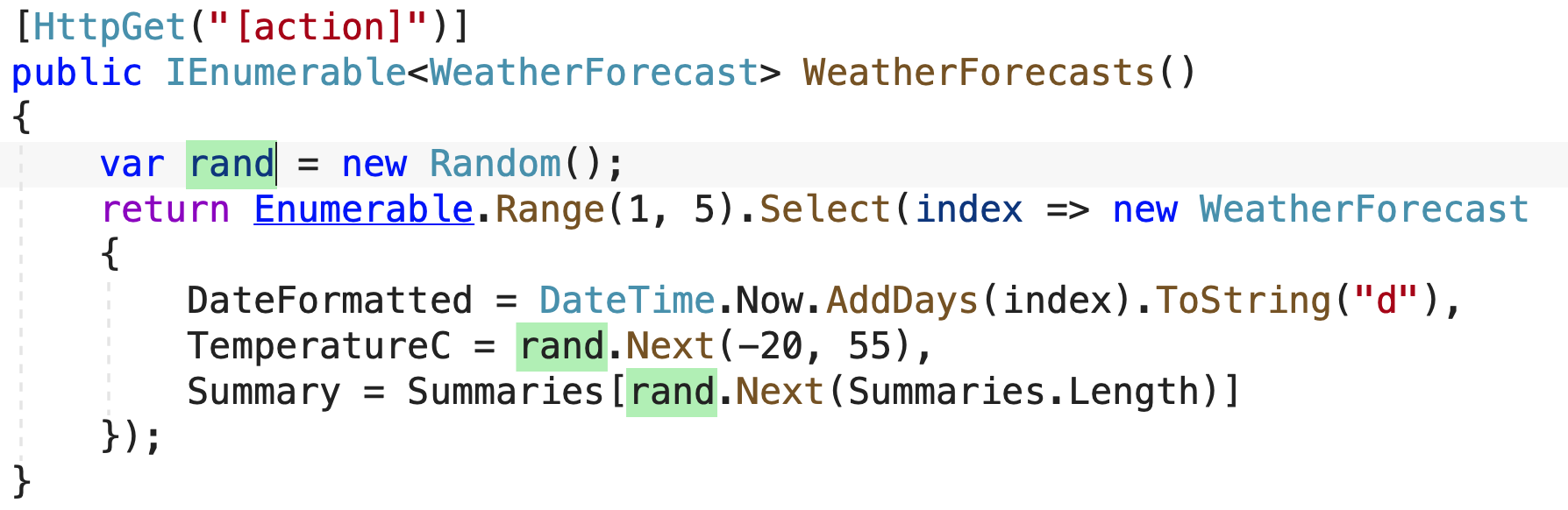
Rychlé akce a refaktoringy
Rychlé akce a refaktoringy umožňují snadno refaktorovat, generovat nebo jinak upravovat kód pomocí jediné akce.
Rychlé akce se dají použít k:
- Použití opravy kódu pro porušení pravidla analyzátoru kódu
- Potlačení porušení pravidla analyzátoru kódu
- Použití refaktoringu (například vložení dočasné proměnné)
- Generování kódu (například zavedení místní proměnné)
Rychlé akce lze použít pomocí ikon žárovky nebo šroubováku ![]() nebo stisknutím klávesy Option (⌥)+Enter, pokud je kurzor na řádku kódu, pro který je akce dostupná.
nebo stisknutím klávesy Option (⌥)+Enter, pokud je kurzor na řádku kódu, pro který je akce dostupná.![]() Pokud se zobrazí červená vlnka označující chybu, zobrazí se žárovka s chybou
Pokud se zobrazí červená vlnka označující chybu, zobrazí se žárovka s chybou ![]() a Visual Studio má k dispozici opravu této chyby.
a Visual Studio má k dispozici opravu této chyby.
Pro jakýkoli jazyk můžou třetí strany poskytovat vlastní diagnostiku a návrhy, například jako součást sady SDK, a žárovky sady Visual Studio se na základě těchto pravidel rozsvítí.
Ikony rychlých akcí
Ikona, která se zobrazí, když je k dispozici rychlá akce, indikuje typ opravy nebo refaktoringu, který je k dispozici. Ikona šroubováku![]() znamená, že ke změně kódu jsou k dispozici akce, ale nemusíte je nutně používat. Ikona žluté žárovky
znamená, že ke změně kódu jsou k dispozici akce, ale nemusíte je nutně používat. Ikona žluté žárovky![]() značí, že jsou k dispozici akce, které byste měli udělat pro zlepšení kódu. Ikona žárovky
značí, že jsou k dispozici akce, které byste měli udělat pro zlepšení kódu. Ikona žárovky![]() chyby označuje, že je k dispozici akce, která opraví chybu v kódu.
chyby označuje, že je k dispozici akce, která opraví chybu v kódu.
Zobrazení žárovky nebo šroubováku
Pokud je k dispozici oprava, žárovky se spontánně objeví, když najet myší na místo chyby.

Žárovky a šroubováky se zobrazí na levém okraji editoru, když přesunete kurzor na řádek kódu, pro který je k dispozici rychlá akce nebo refaktoring.
Stisknutím klávesy Option (⌥)+Enter kdekoli na řádku zobrazíte seznam dostupných rychlých akcí a refaktoringů.
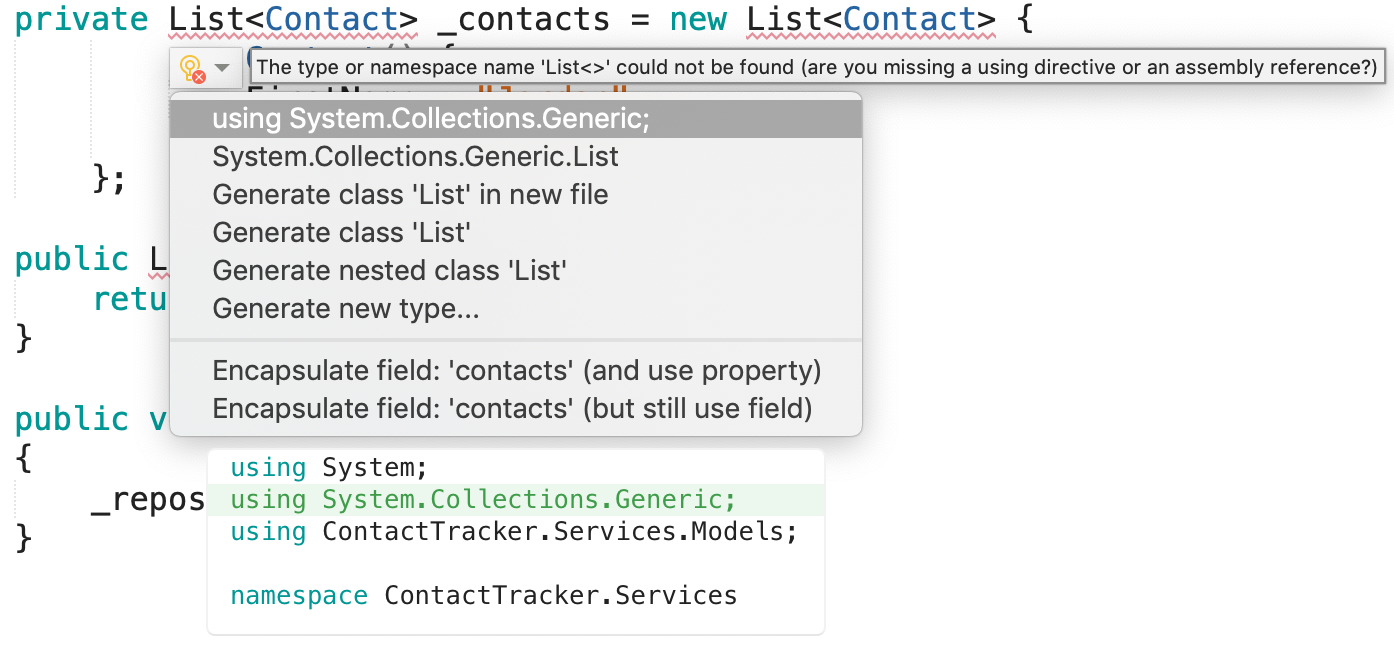
Když najedete myší na některou z kontextových akcí, zobrazí se náhled toho, co se přidá nebo odebere z kódu.
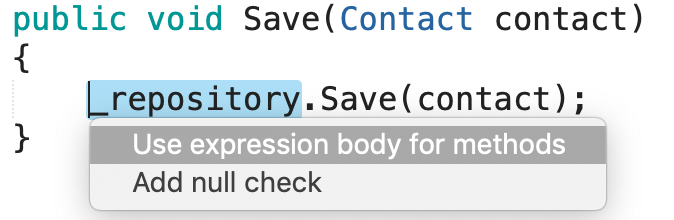
Pokud chcete tyto možnosti povolit, musíte v možnostech Visual Studio pro Mac >> Analýza zdrojového kódu textového editoru > povolit zdrojová analýza zdrojových souborů Povolit zdrojová analýza otevřených souborů:
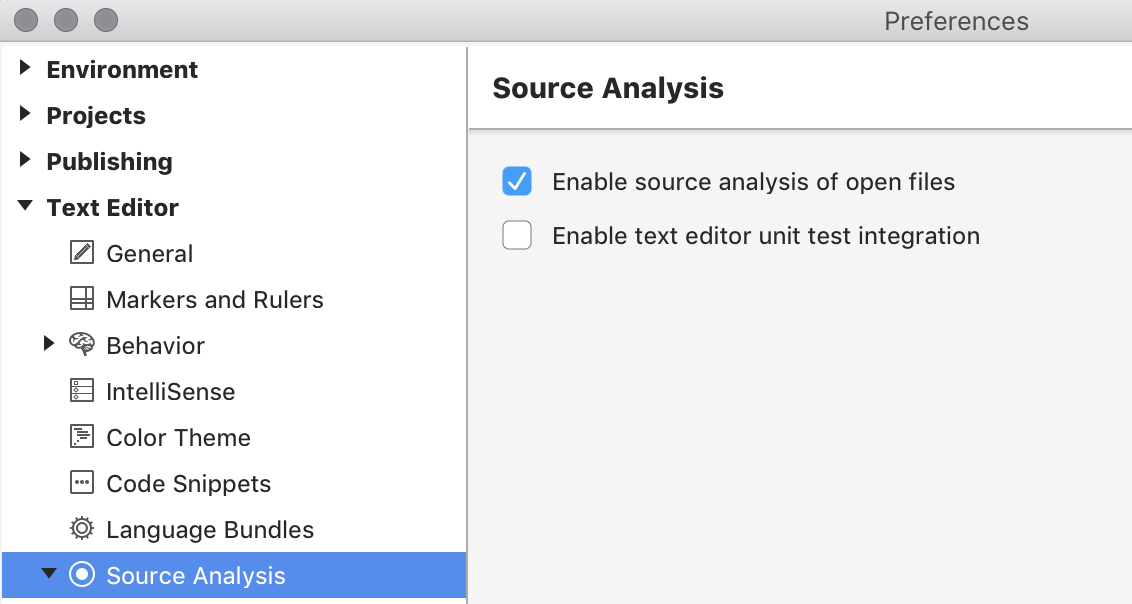
Existuje více než 100 možných akcí, které je možné navrhovat, které jsou povolené nebo zakázány přechodem na Visual Studio pro Mac > Akce kódu analýzy > zdroje předvoleb > C# > a výběrem nebo zrušením výběru políčka vedle akce:
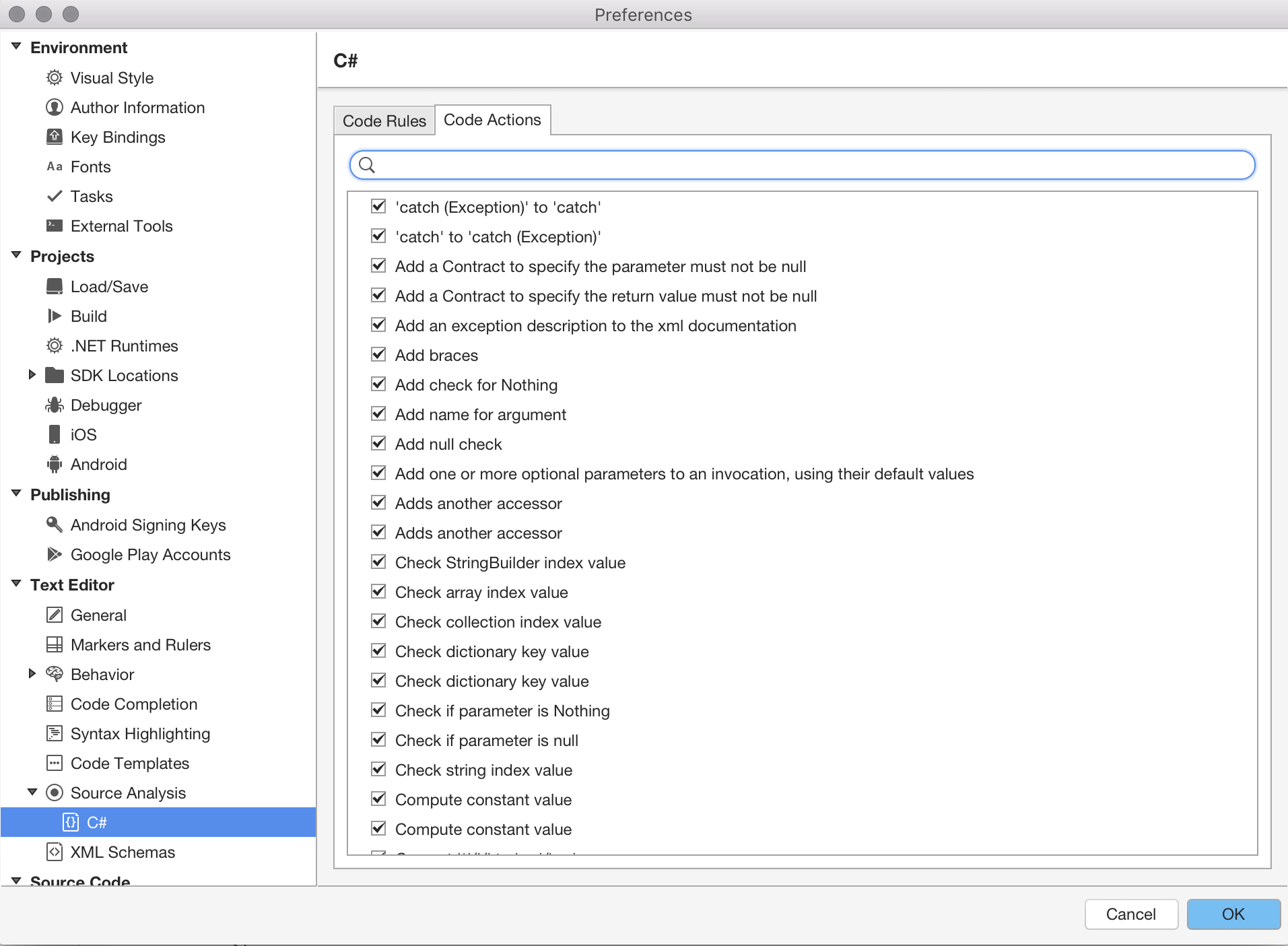
Běžné rychlé akce
Další informace o běžnýchrychlých
Zdrojová analýza
Analýza zdroje analyzuje kód průběžně tím, že podtrhne potenciální chyby a porušení stylu a poskytne automatické opravy jako kontextové akce.
Všechny výsledky zdrojové analýzy libovolného souboru můžete kdykoli zobrazit zobrazením posuvníku na pravé straně textového editoru:
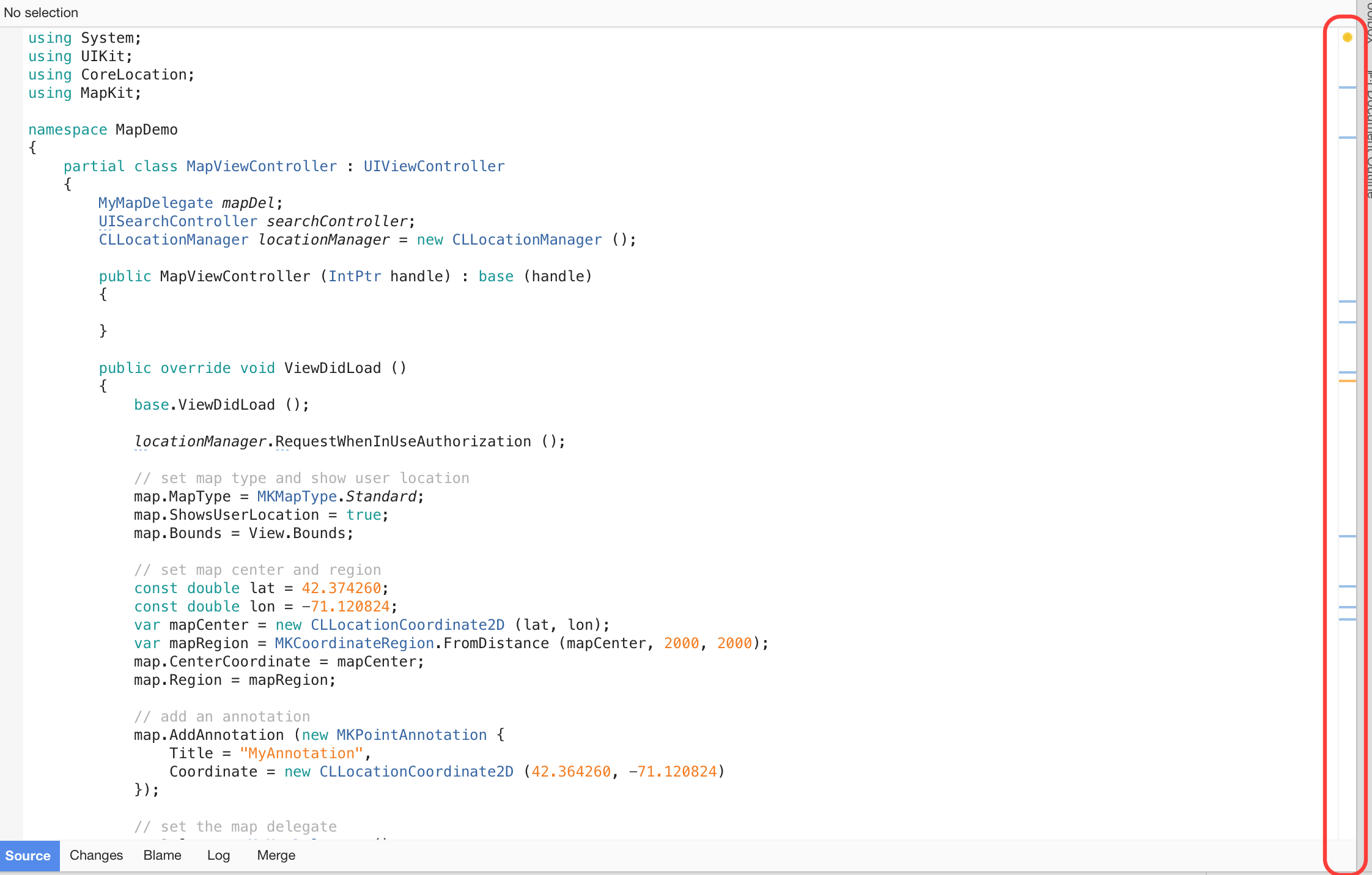
Pokud kliknete na kruh v horní části, můžete iterovat jednotlivé návrhy s nejvyšší závažností, které se zobrazují jako první. Když najedete myší na jednotlivý výsledek nebo řádek, zobrazí se problém, který je možné opravit prostřednictvím kontextových akcí:
